Titulaire de police : Détails du fichier
Voir les détails d’un fichier
- Sélectionnez Fichiers dans votre menu Principal.
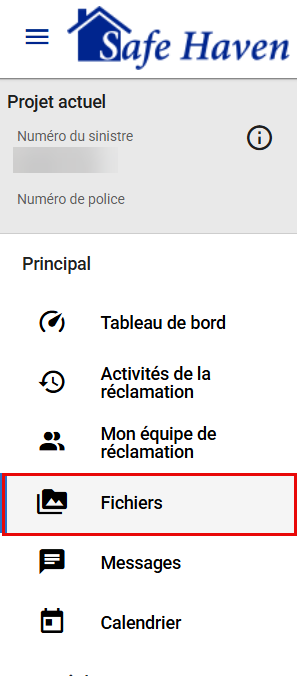
- Sélectionnez le fichier pour lequel vous souhaitez connaître les détails. Les renseignements sur le fichier sont affichés dans le tiroir Détails du fichier.
Quand et où les images et vidéos ont été prises
La disponibilité de ces informations dépend des réglages de l’appareil mobile qui capte le multimédia. Si le fichier contient des métadonnées, elles seront automatiquement visibles pour ce fichier dans le tiroir Détails du fichier.
Prendre un instantané d’une image tout en l’affichant dans le portail ClaimXperience
- Sélectionnez Fichiers dans votre menu Principal.
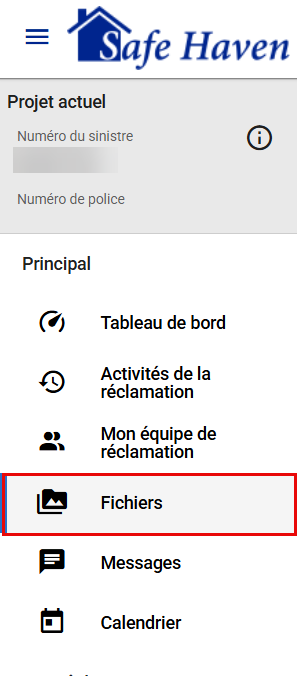
- Ouvrez l’image en la sélectionnant.
- Utiliser Zoom sur pour agrandir l’image.
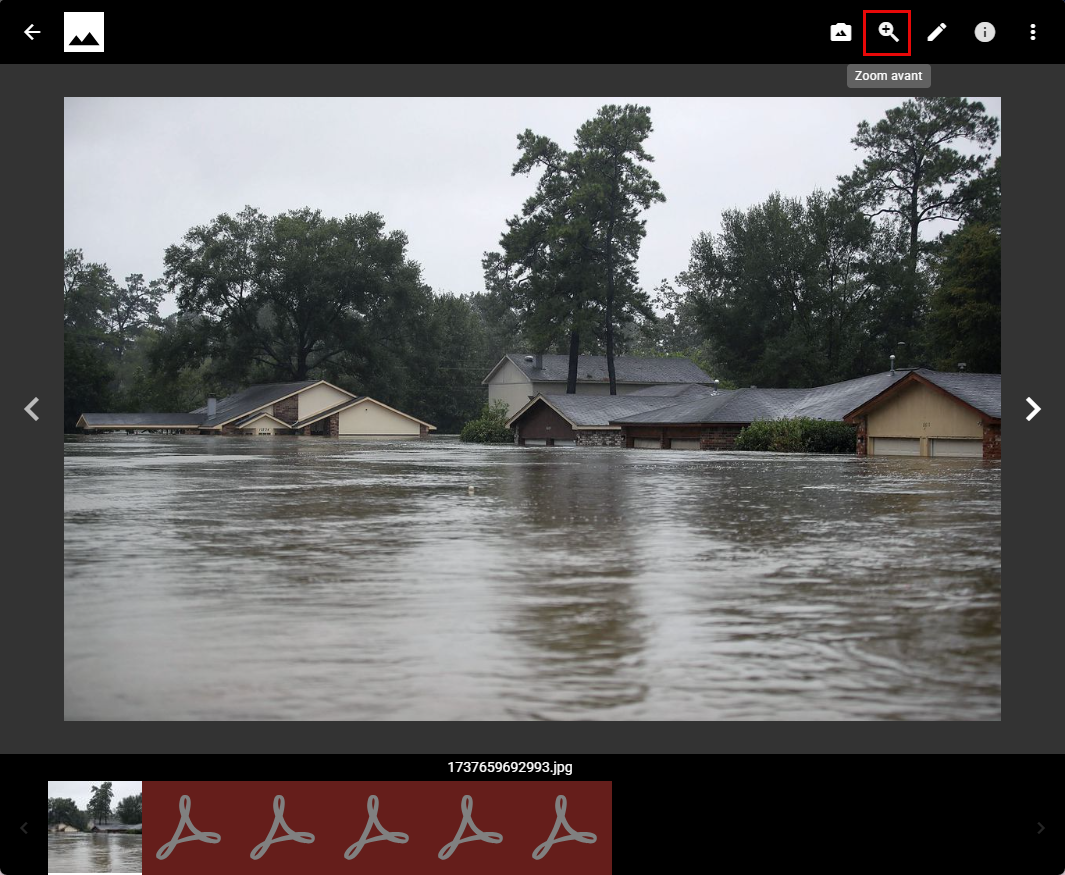
- Cliquez et faites glisser l’icône de main
 pour accéder à l’emplacement sur l’image où vous voulez prendre un instantané.
pour accéder à l’emplacement sur l’image où vous voulez prendre un instantané. - Prenez l’instantané en utilisant Instantané d’image. Cela ouvre un tiroir dans lequel vous pouvez régler l’instantané.
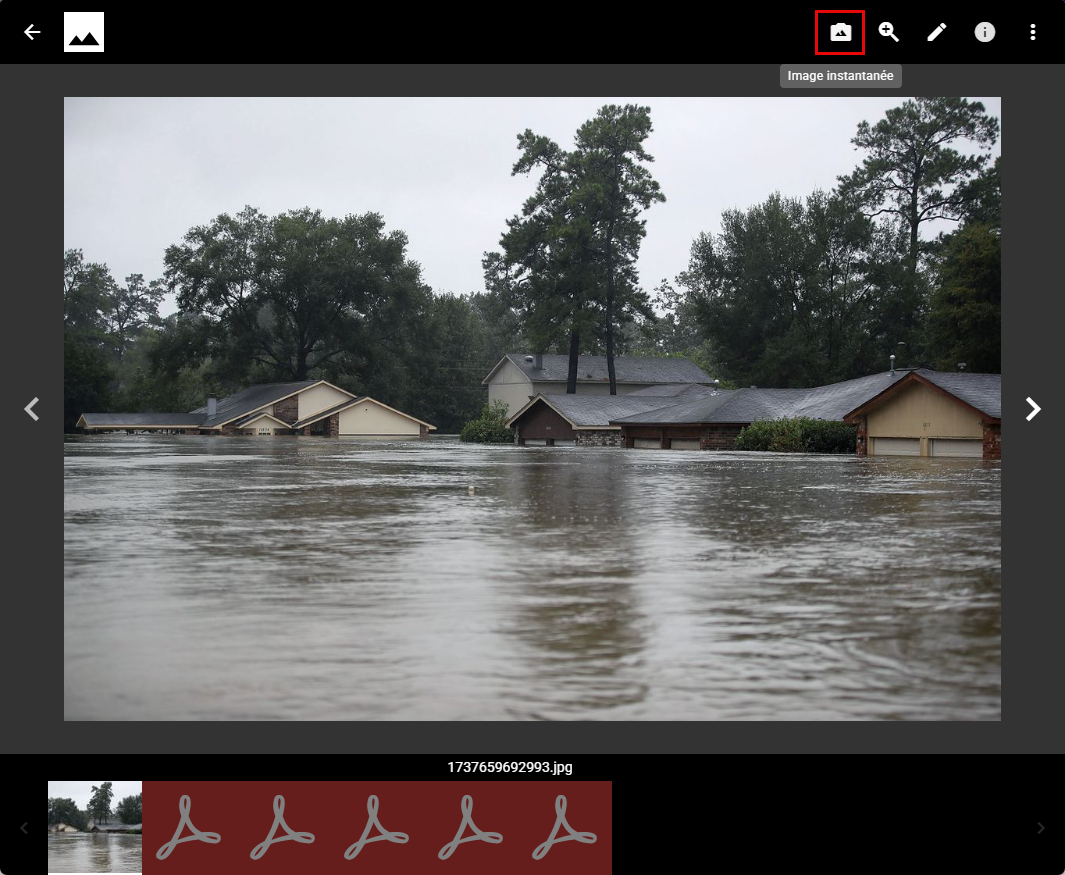
- Annotez, réglez ou recadrez l’image comme souhaité.
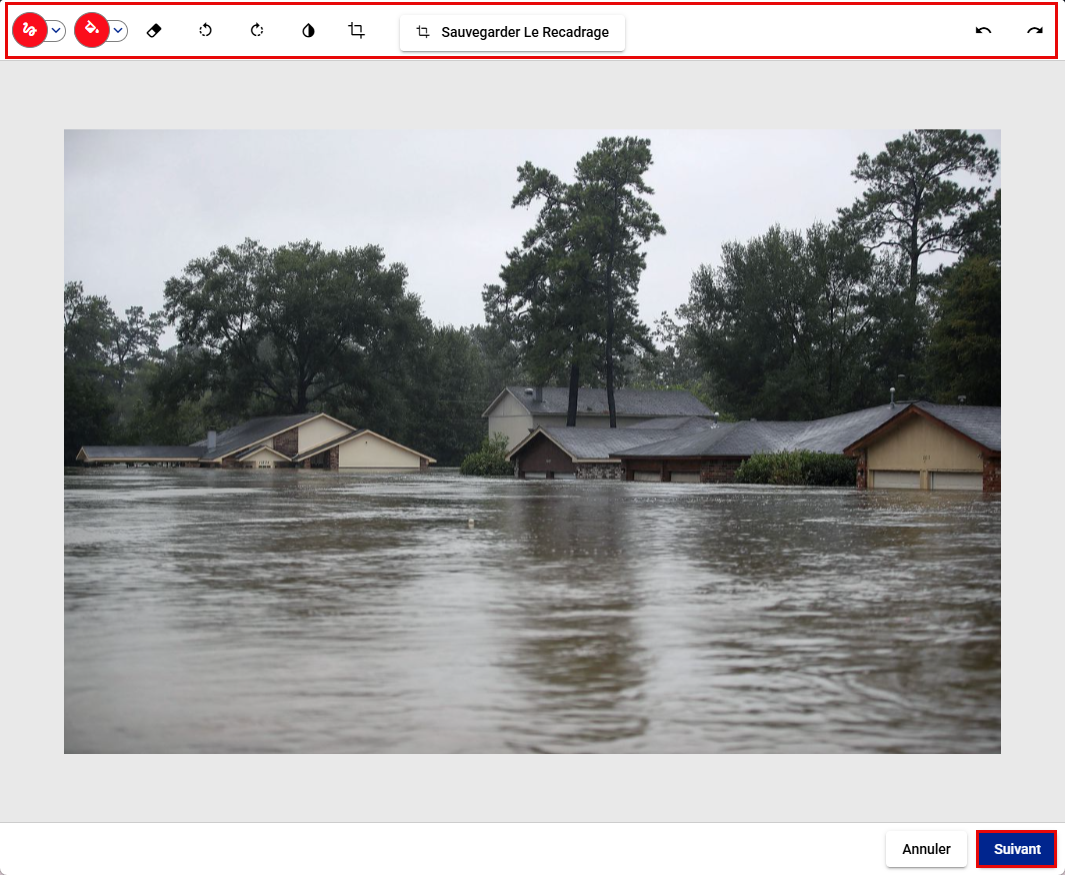
- Sélectionnez Suivant.
- Sélectionnez l’endroit où vous souhaitez enregistrer l’image.
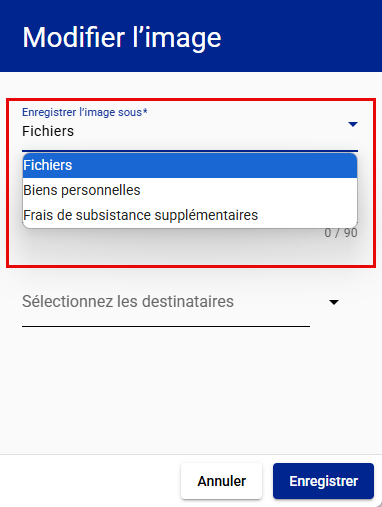
- Ajoutez une description (facultatif).
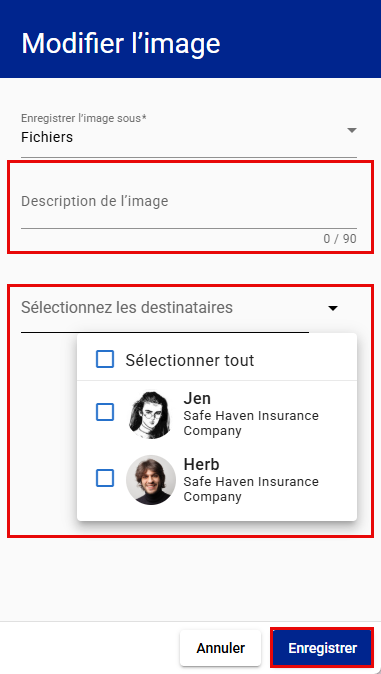
- Sélectionnez les destinataires avec lesquels vous souhaitez partager l’image.
- Sélectionnez Enregistrer. L’enregistrement d’un instantané ajoute une copie de l’image à l’onglet Fichiers.
Les instantanés d’une image comprennent les renseignements suivants tirés : qu’il s’agit d’un instantané, le moment où il a été pris, un lien vers l’image originale et, si disponible, le moment où l’image originale a été capturée.
Prendre un instantané d’une vidéo tout en la regardant dans le portail ClaimXperience
- Sélectionnez Fichiers dans votre menu Principal.
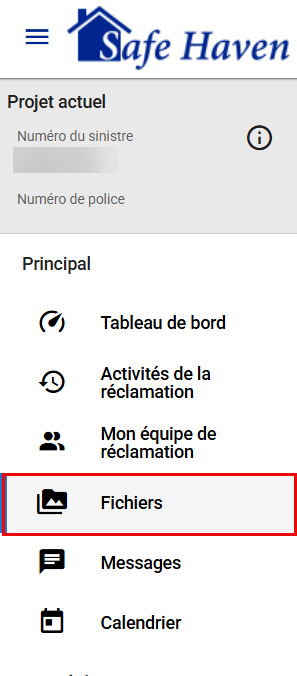
- Sélectionnez la vidéo que vous souhaitez regarder.
- Déplacez le curseur jusqu’à la section de la vidéo où vous souhaitez faire un instantané.
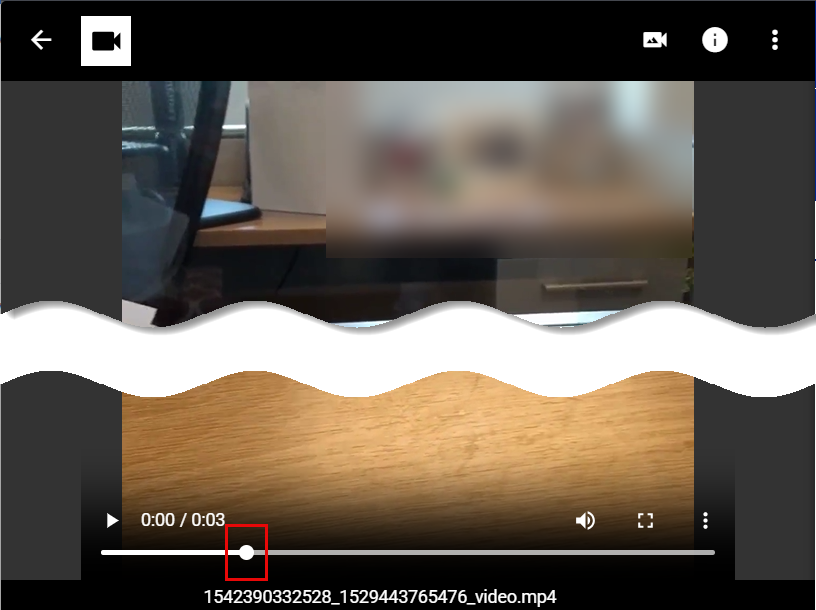
- Cliquez sur Instantané de vidéo. Un tiroir s’ouvre où vous pouvez régler l’instantané.
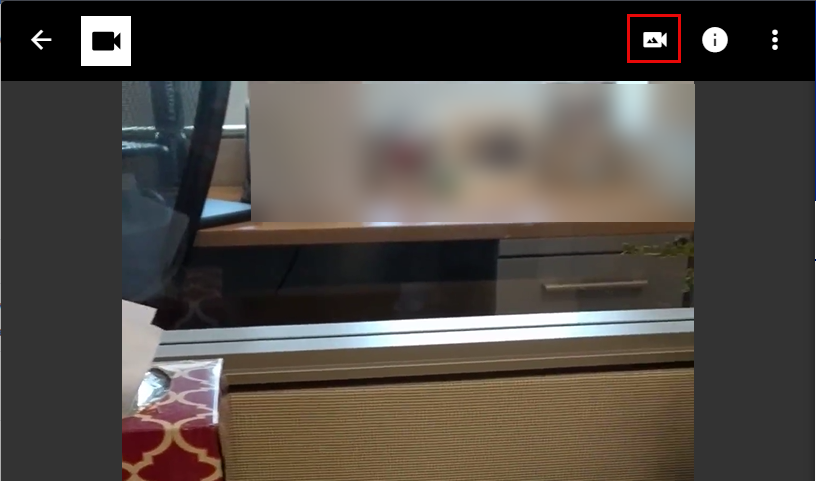
- Annotez, réglez ou recadrez l’image comme souhaité.
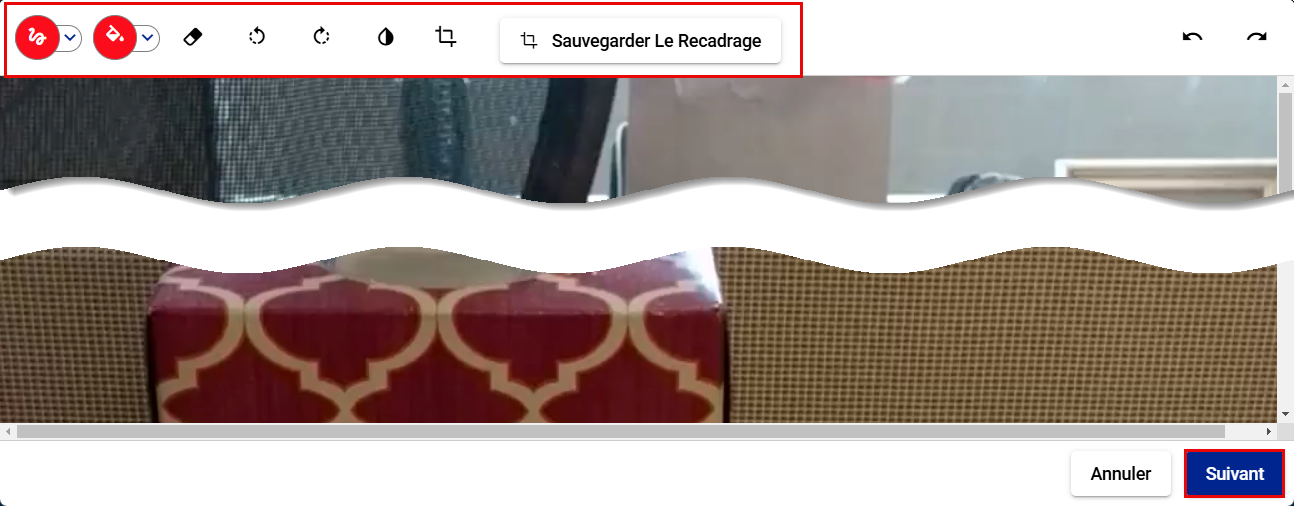
- Sélectionnez Suivant.
- Sélectionnez l’endroit où vous souhaitez enregistrer l’image.
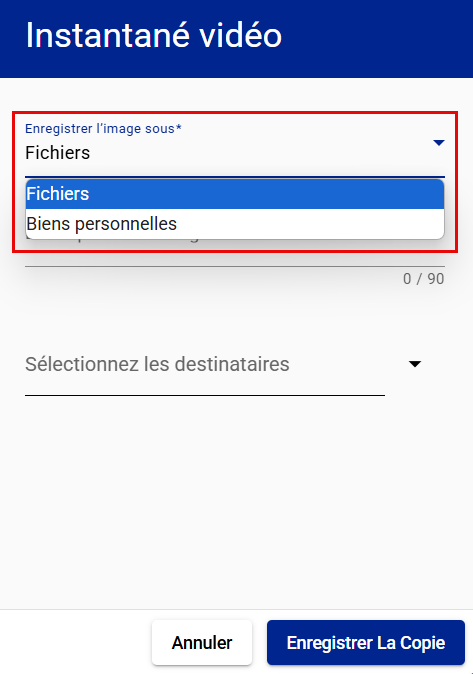
- Ajoutez une description (facultatif).
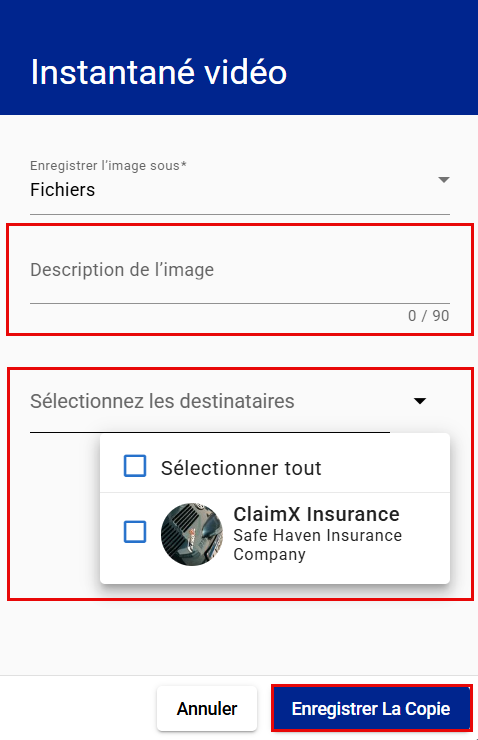
- Sélectionnez les destinataires avec lesquels vous souhaitez partager l’image.
- Cliquez sur Enregistrer La Copie. L’enregistrement d’un instantané ajoute une copie de l’image à l’onglet Fichiers.
Les détails d’un instantané pris à partir d’une vidéo précisent entre autres qu’il s’agit d’un instantané, le moment où l’instantané a été pris, le lien vers la vidéo d’origine et, si disponible, le moment où la vidéo d’origine a été capturée.